Cómo Configurar MySQL Localhost con PHPMyAdmin
MySQL es un sistema de gestión de bases de datos relacionales muy popular entre desarrolladores y empresas de todo el mundo debido a su eficiencia y fiabilidad. Si deseas utilizar MySQL en tu entorno de desarrollo, una forma sencilla de hacerlo es a través de PHPMyAdmin, una herramienta de administración de bases de datos web que te permite crear y gestionar bases de datos MySQL desde cualquier navegador. En este artículo, te enseñaremos cómo configurar MySQL localhost con PHPMyAdmin para que puedas comenzar a trabajar con esta potente combinación de tecnologías.

Aprende a conectarte a MySQL en tu ordenador a través de phpMyAdmin en simples pasos
Si eres un desarrollador web y necesitas trabajar con bases de datos, es importante que sepas cómo conectarte a MySQL en tu ordenador. A continuación, te mostraremos cómo hacerlo a través de phpMyAdmin en simples pasos.
El primer paso es instalar XAMPP en tu ordenador. Este software incluye Apache, MySQL y PHP, lo que te permitirá adecuarte al entorno de desarrollo. Una vez instalado podrás acceder a phpMyAdmin desde la siguiente dirección: http://localhost/phpmyadmin/.
Después de acceder a la aplicación, el siguiente paso es crear una nueva base de datos que vayas a utilizar. Para ello, tendrás que seleccionar la opción «Crear base de datos» y darle un nombre.
Ahora es cuando tendrás que conectarte a la base de datos a través de MySQL. Para hacerlo, debes abrir el archivo «config.inc.php» y agregar la información necesaria para conectarte. Esto incluye el nombre de usuario y la contraseña que hayas establecido durante la instalación de XAMPP.
 Todo lo que necesitas saber sobre MySQL Lock
Todo lo que necesitas saber sobre MySQL LockLa última paso es ingresar a phpMyAdmin con el usuario y contraseña que estableciste anteriormente, y seleccionar la base de datos que acabas de crear. En este punto, estarás listo para trabajar con la base de datos y comenzar a manipular la información que necesites.
En resumen, conectarse a MySQL en tu ordenador a través de phpMyAdmin es un proceso sencillo que consiste en instalar XAMPP, crear una base de datos, conectar a MySQL a través de «config.inc.php» y finalmente ingresar a phpMyAdmin para comenzar a trabajar con la base de datos.
Recuerda que conocer cómo conectarse a una base de datos es esencial para cualquier desarrollador web y puede ser una de las habilidades más valiosas que poseas.
¿Te ha resultado fácil este proceso? ¿Tienes alguna otra recomendación o sugerencia? ¡Comparte tu experiencia con nosotros!
Aprende a acceder al localhost de MySQL en pocos pasos
El localhost de MySQL es un servidor de base de datos que se ejecuta en la computadora local. Para acceder a este servidor, necesitas seguir algunos pasos básicos.
 Guía para analizar los registros de MySQL en Linux
Guía para analizar los registros de MySQL en LinuxPaso 1: Abre tu programa de línea de comandos preferido, como la terminal de Windows.
Paso 2: Ingresa el comando «mysql -u root -p».
Paso 3: Si se te solicita, ingresa tu contraseña de MySQL. Si no tienes ninguna, simplemente presiona Enter.
Paso 4: Ahora estás dentro de la línea de comandos de MySQL. Puedes escribir tus consultas de MySQL aquí.
Paso 5: Si necesitas salir de la línea de comandos de MySQL, simplemente escribe «exit» y presiona Enter.
Acceder al localhost de MySQL puede parecer intimidante al principio, pero con unos pocos pasos simples, puedes entrar en el servidor de la base de datos y comenzar a trabajar con él.
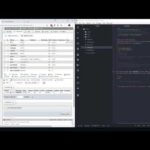 Optimiza tu código con MySQL Loop Select
Optimiza tu código con MySQL Loop SelectSaber cómo acceder al localhost de MySQL es una habilidad esencial para cualquiera que trabaje con bases de datos. Ya sea que estés desarrollando aplicaciones de escritorio o aplicaciones web, el conocimiento de la línea de comandos de MySQL es crucial para tu éxito. ¡Así que comienza a practicar y sigue aprendiendo!
Aprende paso a paso cómo crear tu propia base de datos en localhost con phpMyAdmin
Si quieres aprender a crear tu propia base de datos en localhost, sigue estos sencillos pasos con phpMyAdmin:
- Descargar y configurar el servidor local. Para esto, puedes utilizar herramientas como XAMPP o WampServer.
- Abrir phpMyAdmin desde el menú de herramientas del servidor local e iniciar sesión con el usuario y contraseña predeterminados.
- Crear una nueva base de datos dando clic en el botón «Nueva» en la sección de bases de datos.
- Cargar tus datos en la base de datos, para esto puedes crear tablas y definir los campos necesarios. Puedes ingresar datos manualmente o utilizar un archivo de importación.
- Realizar consultas a la base de datos utilizando el lenguaje SQL. Puedes utilizar SELECT, UPDATE, DELETE y otros comandos para obtener información y modificar la base de datos.
Con estos pasos, estarás listo para crear y manejar tu propia base de datos en localhost con phpMyAdmin. ¡Aprendamos juntos!
¡Listo! Ahora ya sabes cómo configurar MySQL Localhost con PHPMyAdmin. Esperamos que esta información te haya sido de utilidad para mejorar tus proyectos web. Si tienes alguna duda o sugerencia, no dudes en dejarnos un comentario. ¡Hasta la próxima!
Si quieres conocer otros artículos parecidos a Cómo Configurar MySQL Localhost con PHPMyAdmin puedes visitar la categoría Tecnología.
Deja una respuesta

Aprende mas sobre MySQL